现在还是有很多用户都喜欢使用PPT来制作一些演示所用的文档,并且我们在制作的时候难免需要给绘制的图形填充颜色并设置透明,但很多用户不清楚要如何X作,下面就和小编一起来看看PPT图形填充透明颜色的方法吧。
PPT图形填充透明颜色方法
1、选择要填充的形状,点击“格式”中的“形状填充”,选择“其他填充颜色”。
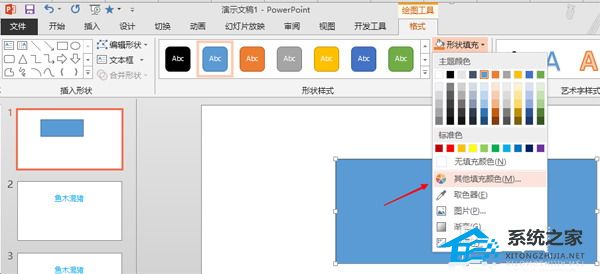
2、选择一种颜色。
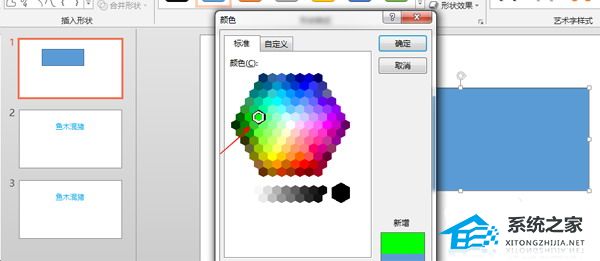
3、然后设置透明度,这里设置为50%。

4、设置完成后,点击“确定”。

5、这样,就在PPT中得到了一个透明颜色填充的形状。
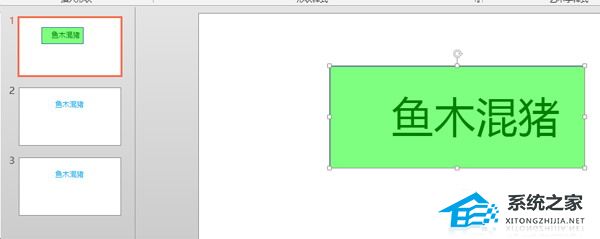
扫描二维码打开小程序直接免费下载
 |
声明:本站所有文章,如无特殊说明或标注,均为本站原创发布。任何个人或组织,在未征得本站同意时,禁止复制、盗用、采集、发布本站内容到任何网站、书籍等各类媒体平台。如若本站内容侵犯了原著者的合法权益,可联系我们进行处理。




